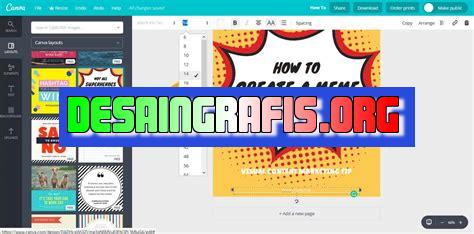
Cara membuat background di Canva: Pilih template > Ubah warna > Tambahkan gambar atau bentuk > Sesuaikan ukuran dan posisi > Simpan dan gunakan.
Bagi para desainer grafis, membuat background yang menarik dan unik merupakan salah satu hal yang penting dalam menciptakan desain yang menarik. Namun, terkadang kita kesulitan dalam membuat background tersebut dari awal. Oleh karena itu, Canva hadir sebagai solusi untuk mempermudah kita dalam membuat background dengan berbagai pilihan template yang menarik.
Pertama-tama, langkah awal dalam membuat background di Canva adalah dengan membuka menu Background pada tampilan dashboard. Kemudian, pilihlah jenis background yang ingin kamu gunakan, seperti polos, gradasi, atau gambar latar belakang dengan berbagai tema yang tersedia.
Selanjutnya, Canva memberikan pilihan untuk mengedit warna dan efek pada background yang telah dipilih. Kamu dapat memilih warna yang sesuai dengan tema desainmu, atau menambahkan efek blur atau gradient untuk membuat backgroundmu lebih menarik.
Tidak hanya itu, Canva juga menyediakan fitur Uploads yang memungkinkan kamu untuk mengunggah gambar atau foto sendiri sebagai latar belakang. Dengan begitu, kamu dapat menciptakan background yang sesuai dengan keinginanmu.
Dengan Canva, membuat background yang menarik dan unik tidak lagi sulit. Dengan berbagai pilihan template dan fitur editing yang mudah digunakan, kamu dapat menciptakan desain yang sesuai dengan keinginanmu. Jadi, mulailah bereksperimen dengan berbagai pilihan background di Canva dan ciptakan desain yang menakjubkan!
Pengenalan Canva
Canva adalah platform desain grafis yang memudahkan penggunanya untuk membuat berbagai jenis desain mulai dari poster, kartu undangan, sampai presentasi. Selain itu, Canva juga dilengkapi dengan berbagai macam fitur yang dapat membantu penggunanya membuat desain yang menarik dan profesional.
Cara Membuat Background di Canva
Background merupakan salah satu elemen penting dalam desain grafis. Tanpa background yang menarik dan sesuai dengan tema, sebuah desain dapat terlihat kurang menarik bahkan membosankan. Berikut adalah cara membuat background di Canva:
Langkah 1: Buka Canva dan Pilih Ukuran Desain
Pertama-tama buka Canva dan pilih ukuran desain yang ingin dibuat. Canva menyediakan berbagai pilihan ukuran desain, mulai dari ukuran poster hingga ukuran Instagram story.
Langkah 2: Pilih Background
Pilihlah background yang ingin digunakan pada desain. Canva menyediakan berbagai macam background, mulai dari pola, foto, hingga gradient. Pilihlah background yang sesuai dengan tema desain yang ingin dibuat.
Langkah 3: Sesuaikan Warna Background
Jika background yang dipilih belum sesuai dengan tema desain, pengguna dapat melakukan penyesuaian warna. Canva menyediakan fitur untuk mengubah warna background secara mudah dan cepat.
Langkah 4: Tambahkan Efek pada Background
Canva juga menyediakan berbagai macam efek yang dapat diterapkan pada background. Efek tersebut antara lain seperti blur, overlay, dan gradient. Pengguna dapat memilih efek yang sesuai dengan tema desain.
Langkah 5: Tambahkan Elemen pada Background
Jika ingin menambahkan elemen pada background, Canva juga menyediakan berbagai macam elemen seperti gambar, ikon, dan teks. Tambahkanlah elemen tersebut sesuai dengan tema dan konsep desain.
Langkah 6: Simpan Desain
Setelah selesai membuat background dan desain, pengguna dapat menyimpan desain tersebut dengan cara mengklik tombol “Download” atau “Save”. Pilih format file yang diinginkan dan simpan desain di komputer atau gawai.
Kesimpulan
Membuat background di Canva sangat mudah dan cepat. Pengguna dapat memilih berbagai macam background, warna, efek, dan elemen untuk meningkatkan kualitas desain. Dengan menggunakan Canva, pengguna dapat membuat desain yang menarik dan profesional tanpa harus memiliki keahlian desain grafis yang tinggi.
Cara membuat background di Canva sangatlah mudah dan praktis. Dalam beberapa langkah saja, kamu bisa membuat background yang menarik dan sesuai dengan kebutuhanmu. Berikut adalah langkah-langkahnya:
Langkah Pertama: Buka Canva
Sebelum membuat background di Canva, pastikan kamu sudah membuka aplikasi Canva di perangkatmu. Setelah itu, kamu bisa memulai dengan mengikuti langkah berikutnya.
Pilih Background di Menu Sidebar Kiri
Setelah membuka Canva, kamu akan melihat menu sidebar kiri. Di sana, kamu bisa menemukan menu Background. Klik menu tersebut untuk melihat variasi latar belakang yang tersedia di Canva.
Pilih Variasi Latar Belakang yang Diinginkan
Canva menyediakan banyak sekali variasi latar belakang yang bisa kamu pilih. Mulai dari latar belakang polos, gambar abstrak, hingga foto-foto yang menarik. Kamu bisa memilih salah satu yang sesuai dengan tema desainmu.
Kustomisasi Warna Latar Belakang
Jika kamu ingin membuat background dengan warna yang spesifik, kamu bisa mengatur warna latar belakang dengan mudah di Canva. Pilih opsi Background color dan atur warna yang diinginkan. Kamu juga bisa memilih warna dari palette yang tersedia di Canva.
Tambahkan Gambar atau Foto sebagai Latar Belakang
Jika kamu ingin membuat background dengan foto atau gambar, Canva menyediakan opsi untuk menambahkan gambar atau foto sebagai latar belakang. Kamu bisa memilih gambar atau foto dari koleksi Canva atau mengunggahnya dari perangkatmu.
Buat Efek Gradien pada Latar Belakang
Canva juga menyediakan opsi untuk membuat efek gradien pada latar belakang. Pilih opsi Gradient dan atur warna yang diinginkan. Kamu bisa memilih dari beberapa variasi gradien yang tersedia di Canva.
Buat Efek Tekstur pada Latar Belakang
Jika kamu ingin membuat background dengan efek tekstur, Canva juga menyediakan opsi untuk itu. Pilih opsi Texture dan pilih jenis tekstur yang diinginkan. Kamu bisa memilih dari berbagai pilihan tekstur seperti kayu, batu, atau kertas.
Tambahkan Pola pada Latar Belakang
Canva juga menyediakan opsi untuk menambahkan pola pada latar belakang. Pilih opsi Pattern dan pilih pola yang diinginkan. Kamu bisa memilih dari berbagai pilihan pola seperti bunga, garis-garis, atau titik-titik.
Atur Ukuran dan Proporsi Latar Belakang
Setelah selesai membuat background, pastikan kamu mengatur ukuran dan proporsi latar belakang yang sesuai dengan kebutuhan desainmu. Kamu bisa mengatur ukuran dan proporsi latar belakang dengan mudah di Canva.
Simpan dan Gunakan Latar Belakang yang Telah Dibuat
Setelah selesai membuat background, pastikan kamu menyimpannya agar bisa digunakan kapan saja. Kamu bisa menyimpan background yang telah dibuat di Canva dan menggunakannya di desainmu selanjutnya.
Dengan mengikuti langkah-langkah tersebut, kamu bisa membuat background yang menarik dan sesuai dengan kebutuhan desainmu. Canva memudahkanmu dalam membuat background tanpa harus memiliki kemampuan desain yang tinggi. Selamat mencoba!
Berikut ini adalah ulasan tentang cara membuat background di Canva:
1. Cara membuat background di Canva sangat mudah dan user-friendly. Anda dapat memilih berbagai macam template atau membuat desain dari awal.
- Keuntungan: Tidak perlu memiliki kemampuan desain yang tinggi untuk membuat background yang menarik.
- Kerugian: Keterbatasan dalam penggunaan fitur-fitur desain yang lebih kompleks.
2. Canva menyediakan berbagai macam gambar, ikon, dan font yang dapat digunakan untuk membuat background yang lebih menarik dan sesuai dengan tema yang diinginkan.
- Keuntungan: Tersedia banyak pilihan gambar, ikon, dan font sehingga Anda tidak perlu mencari di tempat lain.
- Kerugian: Banyak gambar dan ikon yang harus dibeli atau menggunakan fitur premium.
3. Canva juga menyediakan fitur upload gambar yang memungkinkan Anda mengupload gambar-gambar pribadi untuk digunakan sebagai background.
- Keuntungan: Anda dapat menggunakan gambar-gambar pribadi sehingga lebih personal dan unik.
- Kerugian: Ukuran gambar yang diupload terbatas sehingga tidak semua gambar dapat digunakan sebagai background.
Dalam kesimpulan, cara membuat background di Canva sangat mudah dan praktis. Namun, keterbatasan dalam penggunaan fitur-fitur desain yang lebih kompleks serta penggunaan gambar dan ikon premium dapat menjadi kerugian. Meskipun demikian, Canva tetap menjadi pilihan yang tepat untuk membuat background yang menarik dan sesuai dengan kebutuhan Anda.
Dalam dunia desain grafis, background menjadi salah satu elemen penting dalam sebuah karya. Background yang menarik dan sesuai dengan tema karya dapat menambah nilai estetika dan memberikan kesan yang lebih profesional. Salah satu aplikasi desain grafis yang populer dan mudah digunakan adalah Canva. Namun, tidak semua orang tahu bagaimana cara membuat background di Canva tanpa judul atau tulisan. Nah, berikut ini adalah langkah-langkahnya:
Pertama-tama, buka aplikasi Canva dan pilih ukuran desain yang diinginkan. Setelah itu, pilih opsi Background di panel sisi kiri layar. Kemudian, klik opsi Color untuk memilih warna latar belakang yang diinginkan. Jika ingin menggunakan gambar sebagai background, klik opsi Uploads dan pilih gambar yang ingin digunakan. Atur posisi dan ukuran gambar sesuai keinginan.
Selanjutnya, jika ingin menambahkan efek pada background, pilih opsi Filter. Canva menyediakan berbagai macam filter yang dapat digunakan untuk membuat background lebih menarik. Setelah semua selesai, klik tombol Download untuk mengunduh hasil desain. Sekarang Anda telah berhasil membuat background di Canva tanpa judul atau tulisan!
Demikianlah langkah-langkah cara membuat background di Canva tanpa judul atau tulisan. Dengan Canva, Anda dapat membuat desain grafis dengan mudah dan cepat. Selain itu, Canva juga menyediakan berbagai macam fitur dan opsi yang dapat membantu Anda menciptakan karya yang menarik dan profesional. Jadi, jangan ragu untuk mencoba Canva dan mengeksplorasi fitur-fiturnya!
Video cara membuat background di canva
Visit VideoSebagai seorang jurnalis, kami sering menerima pertanyaan dari pembaca tentang berbagai topik. Salah satunya adalah tentang cara membuat background di Canva. Berikut adalah beberapa pertanyaan yang sering diajukan oleh orang-orang dan jawabannya:
1. Apa itu Canva?
Canva adalah sebuah platform desain grafis online yang memungkinkan pengguna untuk membuat berbagai jenis desain mulai dari poster, undangan, hingga media sosial post.
2. Bagaimana cara membuat background di Canva?
Berikut adalah langkah-langkah untuk membuat background di Canva:
- Buka Canva dan pilih Create a design.
- Pilih ukuran kanvas yang ingin Anda buat.
- Pilih Background pada sidebar sebelah kiri.
- Pilih warna atau gambar latar belakang yang ingin Anda gunakan.
- Jika Anda ingin menambahkan teks atau gambar, pilih Text atau Elements pada sidebar sebelah kiri.
- Klik Download untuk menyimpan desain Anda.
3. Apakah Canva gratis?
Ya, Canva memiliki versi gratis dan berbayar. Versi gratis menawarkan banyak fitur desain dasar yang dapat digunakan oleh pengguna, sedangkan versi berbayar menawarkan lebih banyak fitur dan akses ke gambar dan font premium.
4. Apakah saya perlu memiliki pengalaman desain untuk menggunakan Canva?
Tidak, Canva dirancang untuk digunakan oleh orang-orang dengan berbagai tingkat pengalaman desain. Platform ini memiliki banyak template yang dapat digunakan dan mudah diedit oleh pengguna.
5. Apakah Canva aman untuk digunakan?
Ya, Canva memiliki sistem keamanan yang kuat dan melindungi data pribadi pengguna. Namun, seperti dengan semua platform online, penting untuk memastikan bahwa kata sandi akun Anda aman dan tidak digunakan di tempat lain.
 Desain Grafis Indonesia Kumpulan Berita dan Informasi dari berbagai sumber yang terpercaya
Desain Grafis Indonesia Kumpulan Berita dan Informasi dari berbagai sumber yang terpercaya


